別のパッケージバージョンへの変更
このページの情報は、Unity Registry、スコープ付きレジストリ、または ローカルソース からインストールされたパッケージを更新する際に使用してください。
あるパッケージの特定のバージョンをインストールしたい場合は、パッケージ名を指定してインストール し、任意で手順に従ってバージョンを指定します。
Git URL からインストールされたパッケージの更新は、以下のいずれかの方法で行えます。
- Package Manager でパッケージを特定し、それを選択し、Update ボタンをクリックします。
- 新しいリビジョンを使用して、それを Git の依存関係として再インストール します。Git の依存関係でリビジョンを指定する方法については、特定のリビジョンをターゲットにする を参照してください。
- Unity Registry からそれを再インストールします。
In Project、Unity Registry、あるいは My Registries コンテキストからパッケージを更新するには、以下を行ってください。
-
Package Manager ウィンドウを開き、Packages メニューから In Project を選択します。
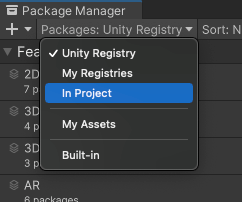
コンテキストを In Project に切り替えます。 利用可能なアップデートがあるパッケージの横に矢印アイコン (
 ) が表示されます。
) が表示されます。 パッケージのリスト から、更新したいインストール済みパッケージを選択します。パッケージの情報が 詳細ビュー に表示されます。
-
ロックアイコン (
 ) は、このパッケージとバージョンが、インストールされた機能セットにロックされていることを示します。パッケージのロックを解除して別のバージョンを選択するには、Unlock ボタンをクリックします。
) は、このパッケージとバージョンが、インストールされた機能セットにロックされていることを示します。パッケージのロックを解除して別のバージョンを選択するには、Unlock ボタンをクリックします。ノート: パッケージのロック解除は一時的なものです。別の リストコンテキスト に変更したり、Package Manager やエディターを閉じたりすると、パッケージは再びロックされた状態に戻ります。ただし、パッケージのロックが解除されている状態で、(例えば レジストリから名前を指定してパッケージをインストールする の方法で) バージョンを切り替えた場合、パッケージはロック解除されたままになります。
-
パッケージリスト からパッケージを選択します。
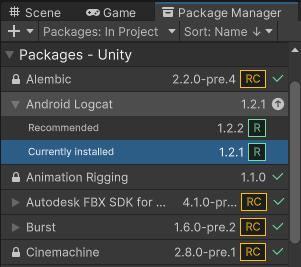
利用可能な更新があるパッケージ -
詳細 ビューで、Version History タブを選択します。複数の利用可能なバージョンがある場合は、エントリーを展開すると各バージョン固有の情報が表示されます。
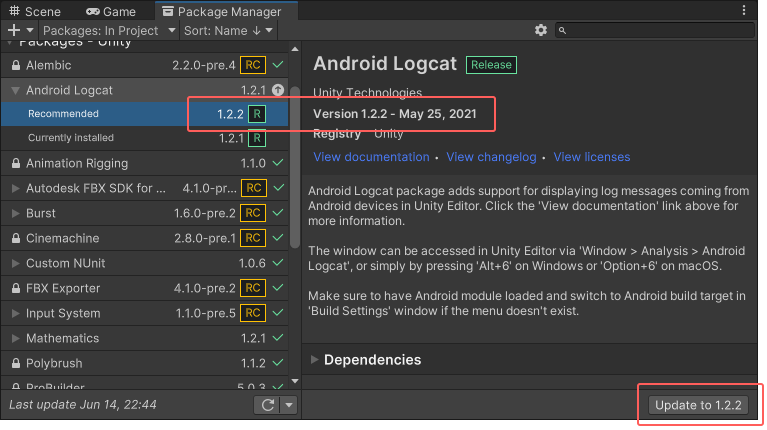
インストールされたパッケージのバージョン番号が複数の場所に表示され、Update to ボタンに推奨バージョンが表示されます。 -
Update to ボタンをクリックするか、Version History タブに表示されているバージョンの横にある Update ボタンをクリックします。
プログレスバーが終了すると、新しい機能がすぐに利用できます。
ノート:
- 古いバージョンのパッケージに切り替える場合は、パッケージのコンテンツに対して API Updater を実行しなくてはならない場合があります。
- 複数選択機能を使用すると、1 回のクリックで複数のパッケージのバージョンを切り替えることができます。詳細は、複数のパッケージや機能セットに対するアクションの実行 を参照してください。